联想旗下有很多型号的笔记本电脑,联想e420就是其中一款,这也是Think Pad系列的笔记本。至今,联想e420已经发布有11年之久了,新电脑成为老电脑,朋友想给它的联想e420重装win7系统。想要知道联想e420如何重装win7系统,其实操作还是比较简单的,不会有什么很难看得懂的步骤。如果你也有重装win7系统需求的话,那么今天就跟随小编往下学习吧!
联想e420如何重装win7系统:
一、一键重装系统准备
1. 下载好韩博士一键重装系统软件到电脑。
2. 关闭电脑中所有的杀毒软件及防火墙,重要文件记住提前备份。
二、韩博士一键重装系统步骤
1. 打开已下载到桌面上的韩博士装机大师,点击”一键装机“下的”开始重装“。
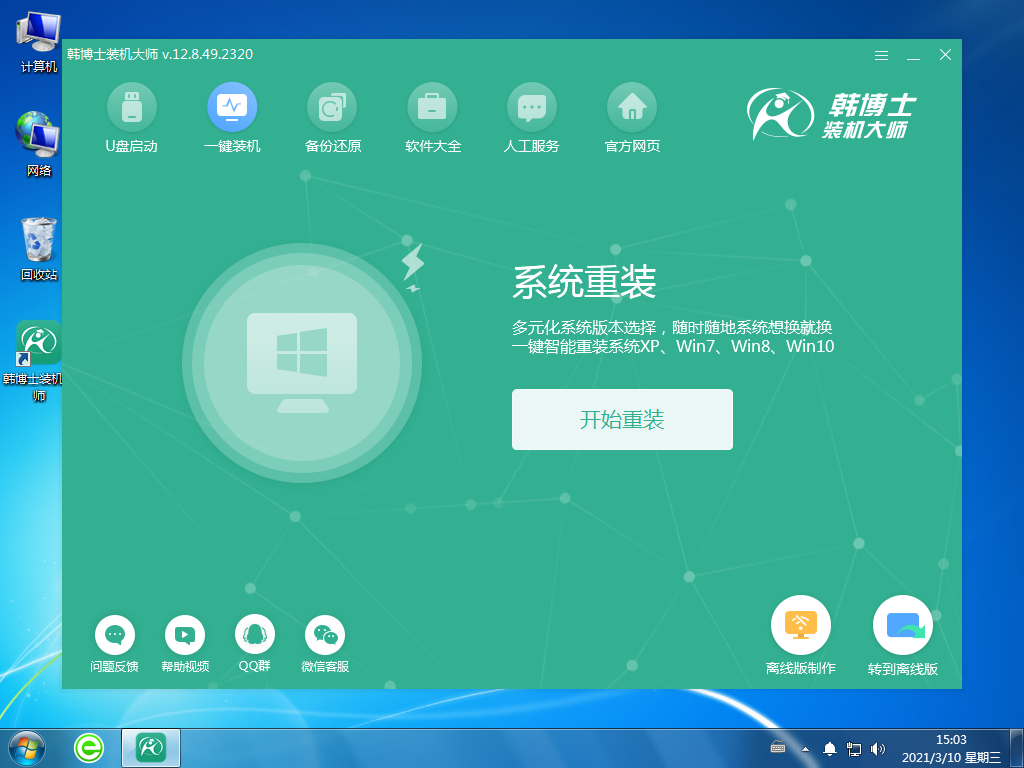
2. 接着系统进入“环境监测”,等检测完成后,再点击“下一步”。
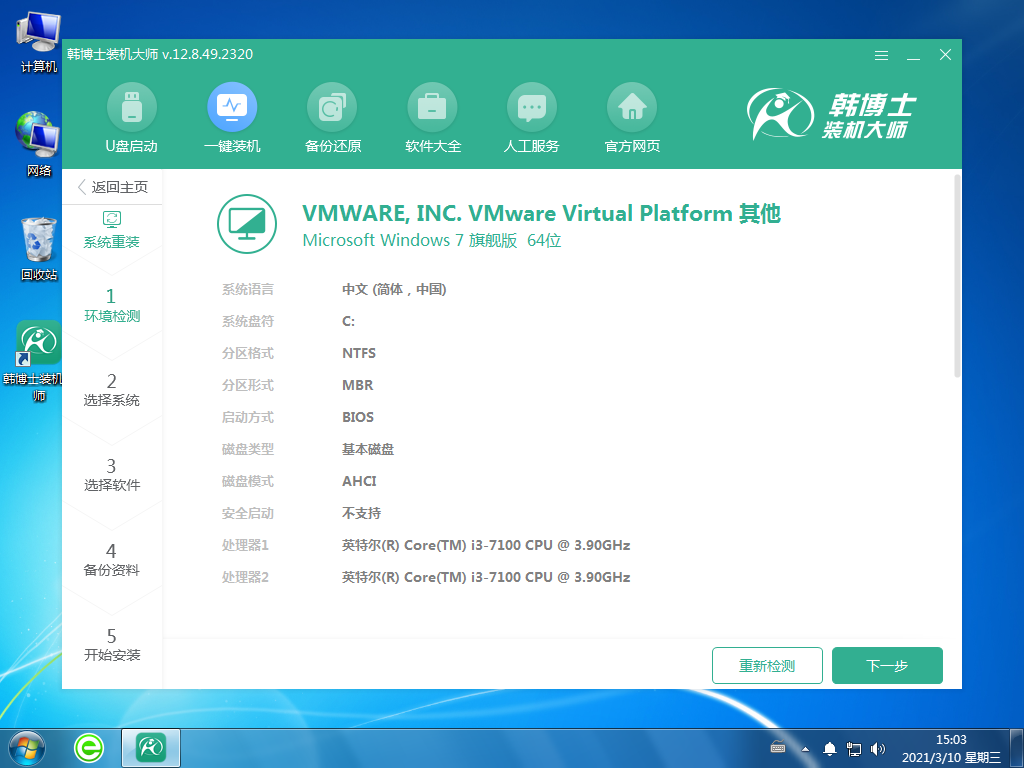
3. 在“选择系统”里选择合适的win7系统文件,点击“下一步”。
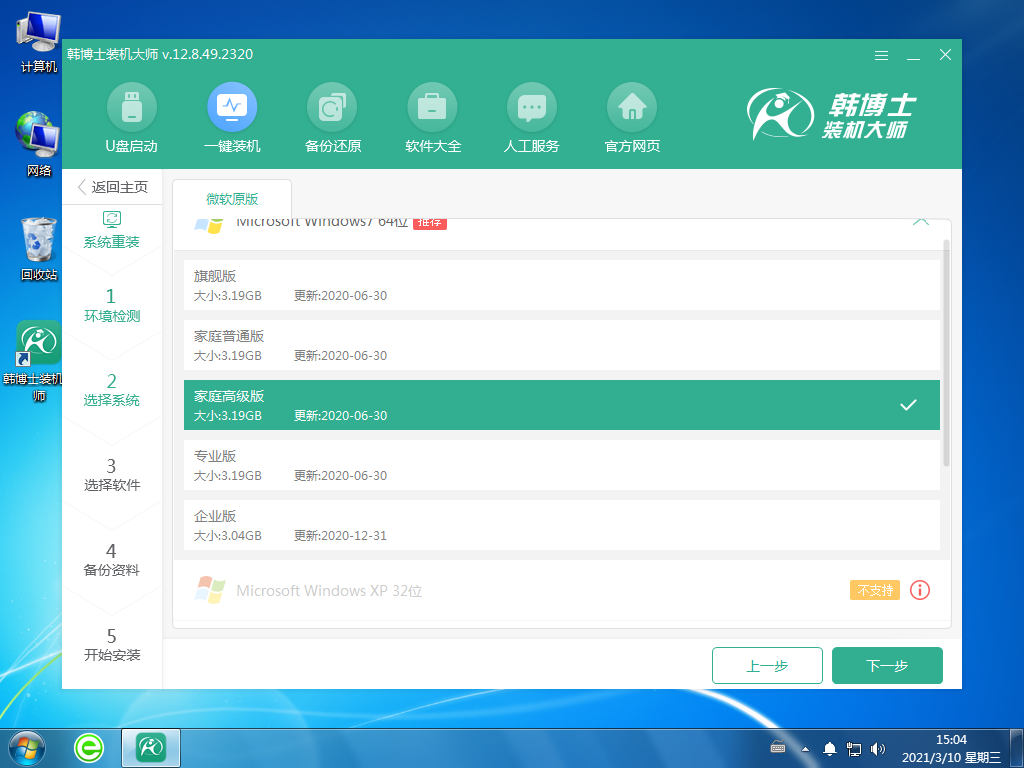
4. 开始下载系统文件,这个步骤可能需要耗费一些时间,耐心等待下载成功即可。
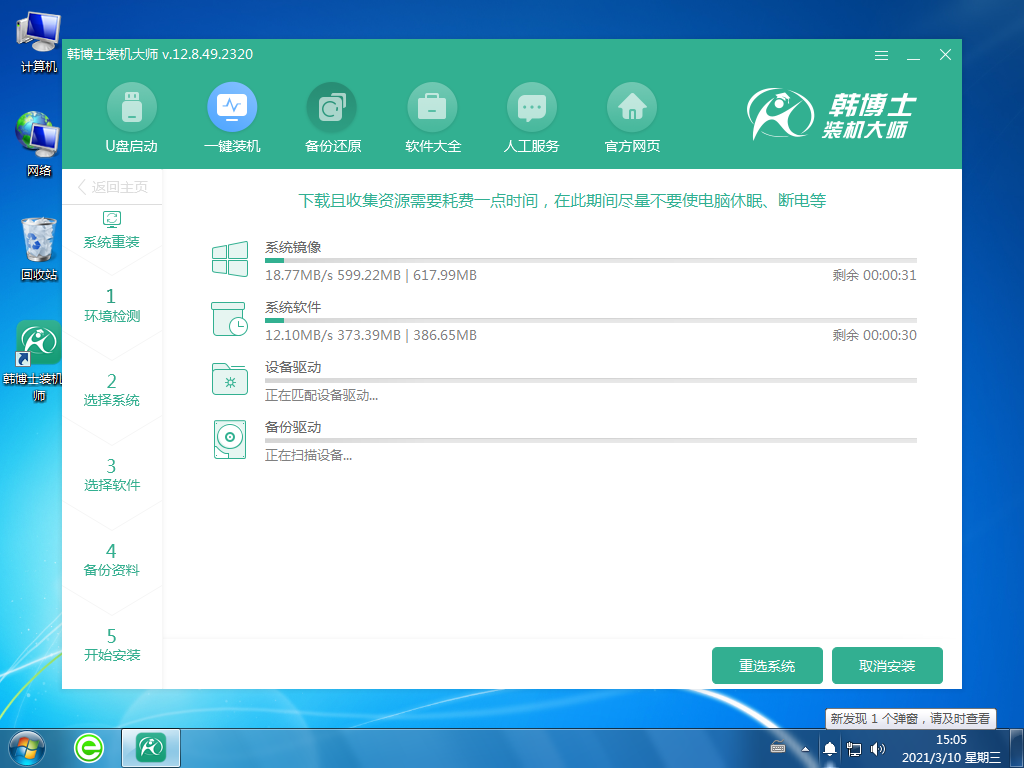
5. 系统进入部署安装环境,耐心等待部署完成,再点击“立即重启”。
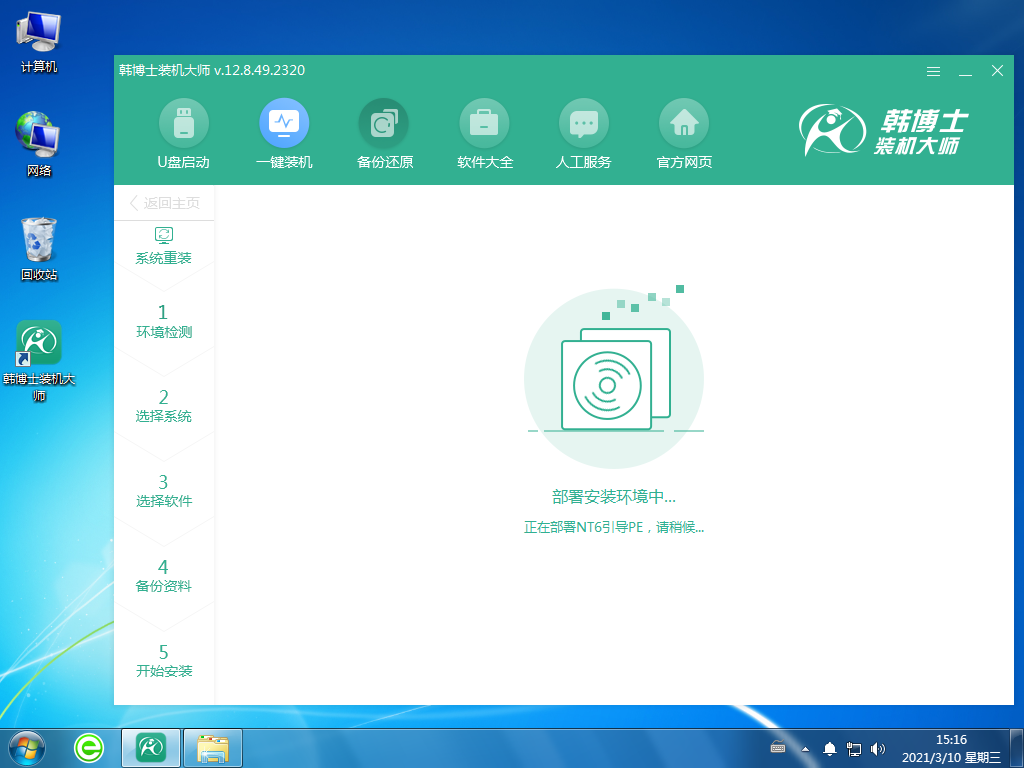
6. 选择第二个选项,接着按回车键进入PE系统。
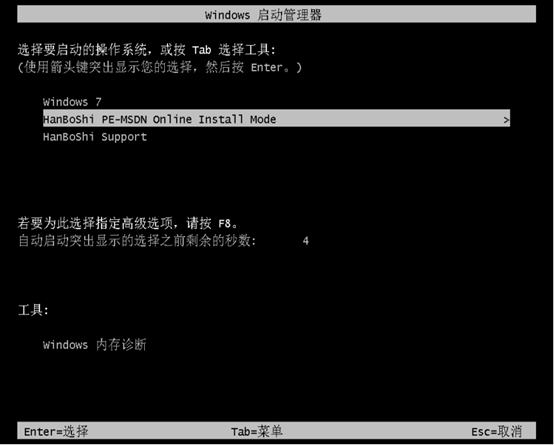
7. 进入PE界面后开始安装win7系统,待安装完毕后点击“立即重启”。
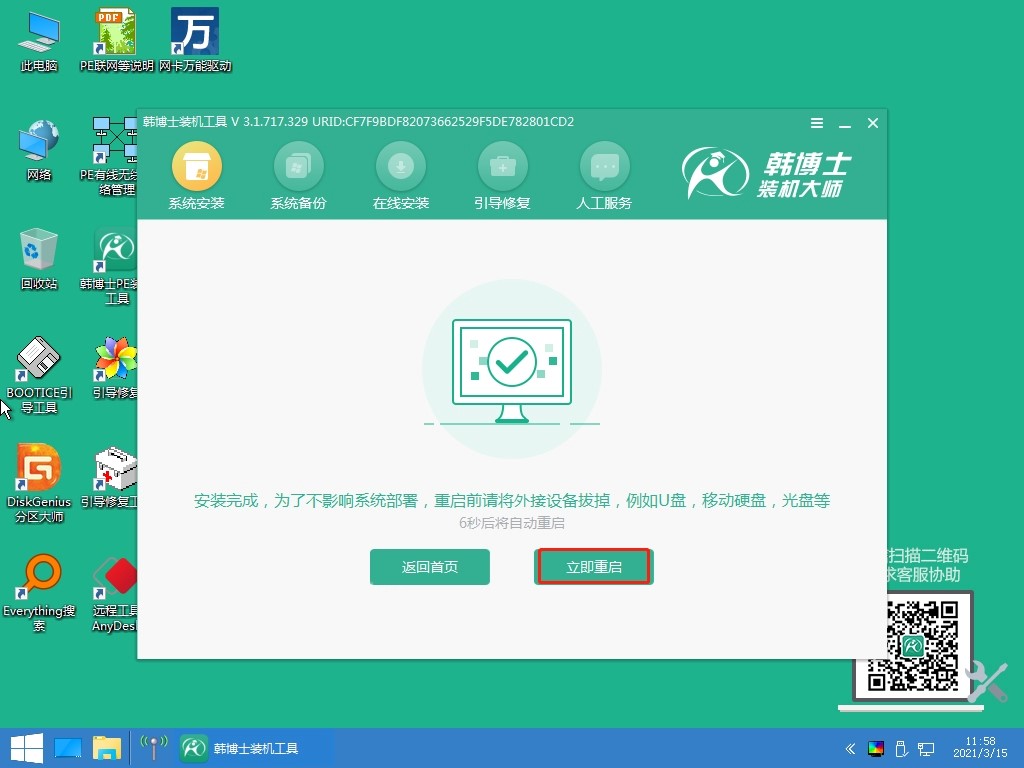
8.重启电脑后成功出现win7桌面,代表韩博士安装win7系统完成。
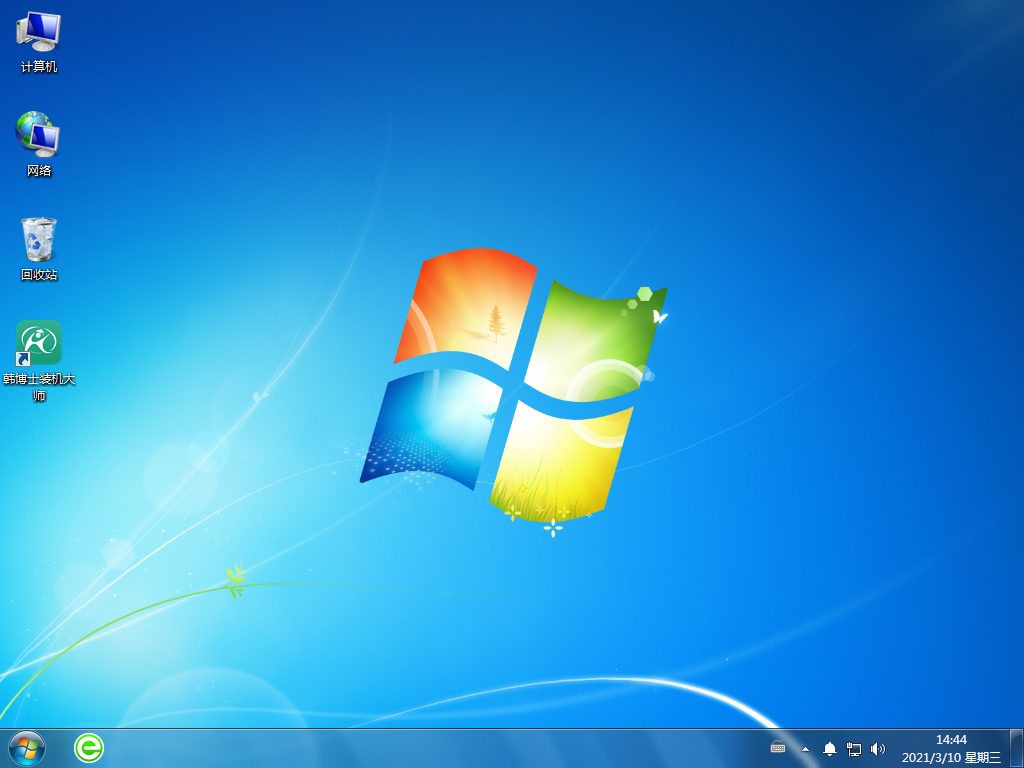
如果你也想重装win7,但是却一直不知道怎么装的话,可以参考上述联想e420怎么安装win7的方法。对于十年前的老电脑来说,win7系统是再适合不过的了!韩博士支持一键智能重装,方法简单易懂,还有多元化系统版本供你选择,快速备份、稳定可靠,有需要的朋友快来试试吧。

